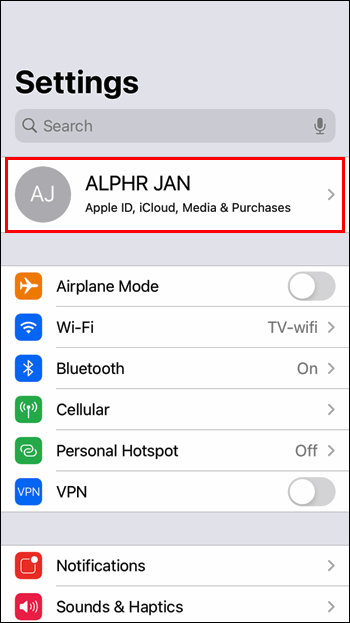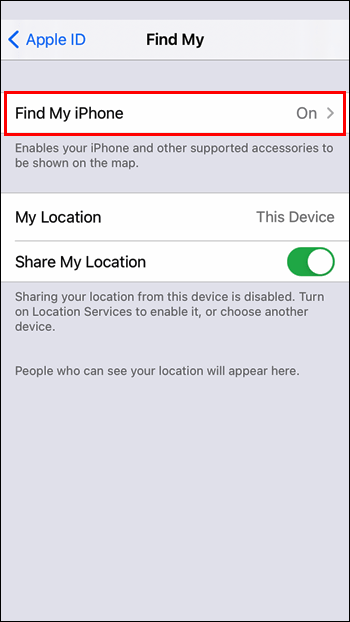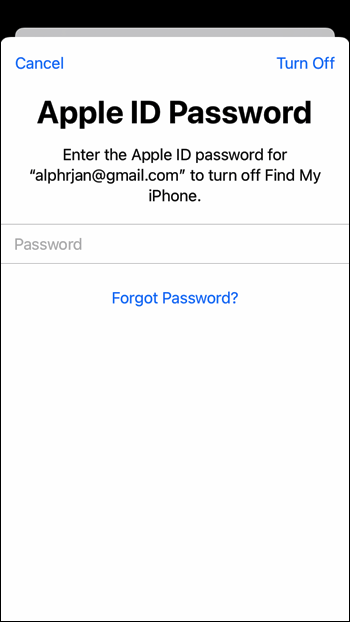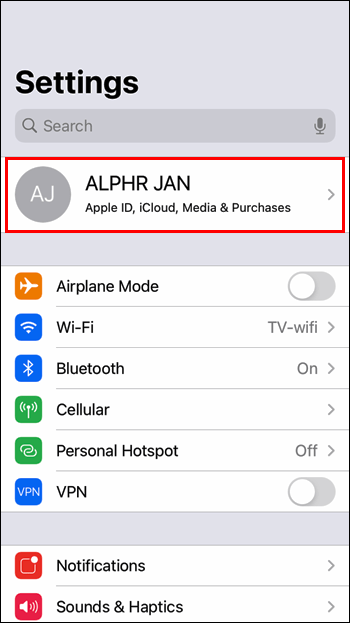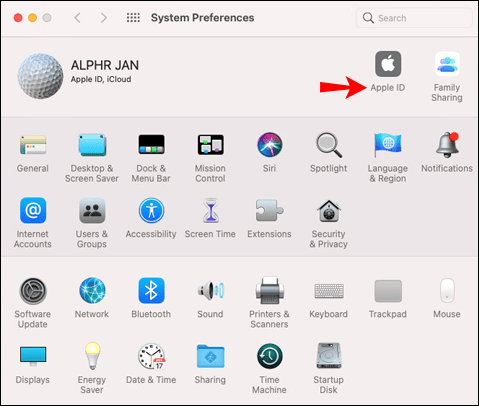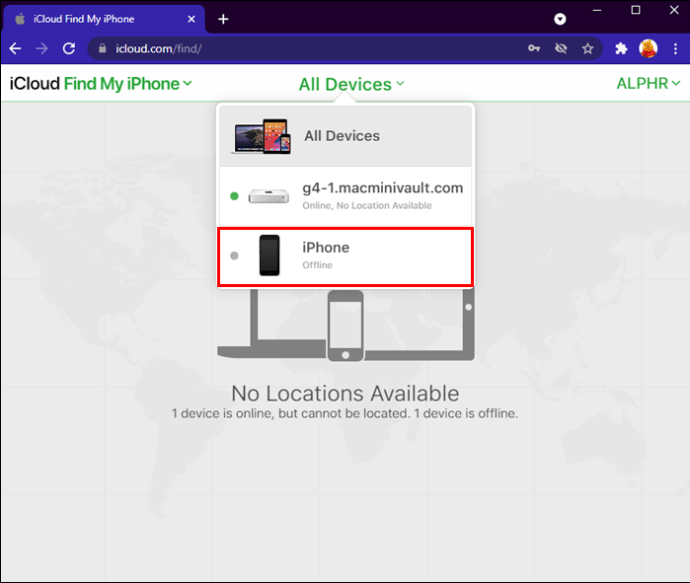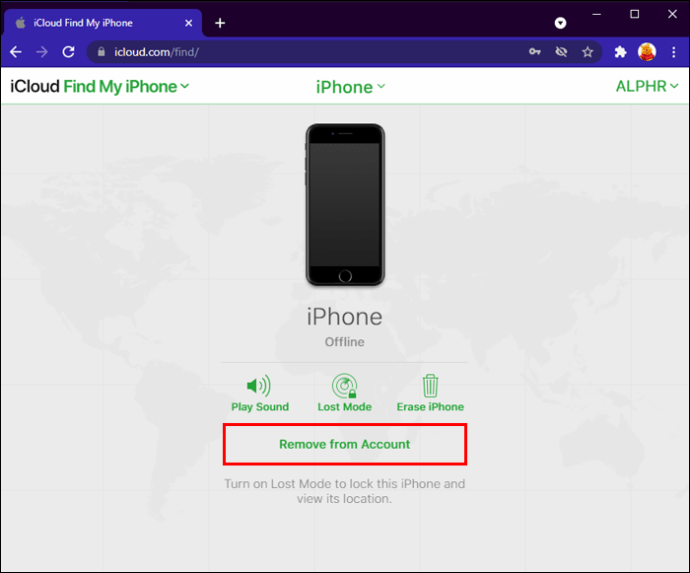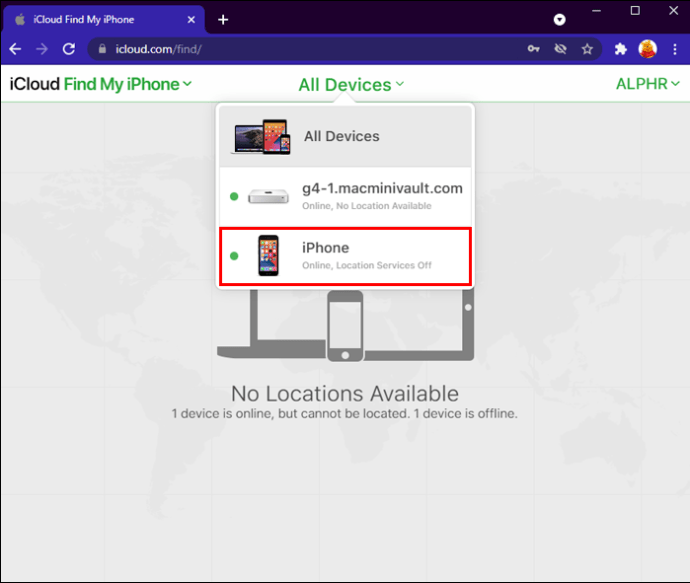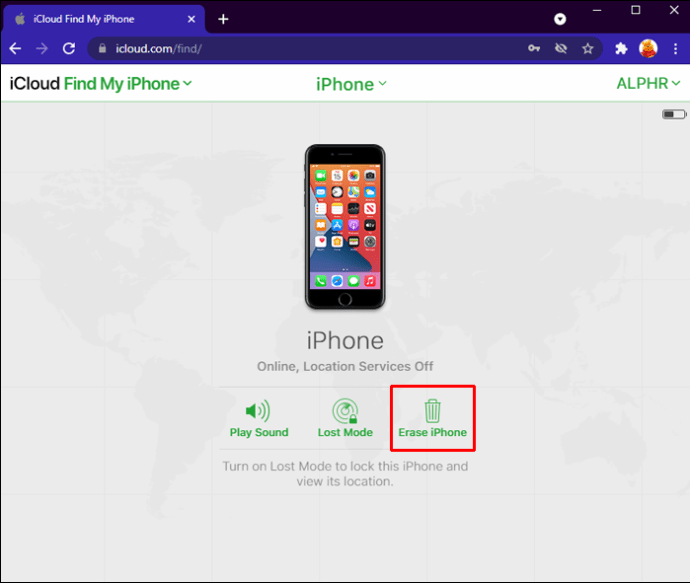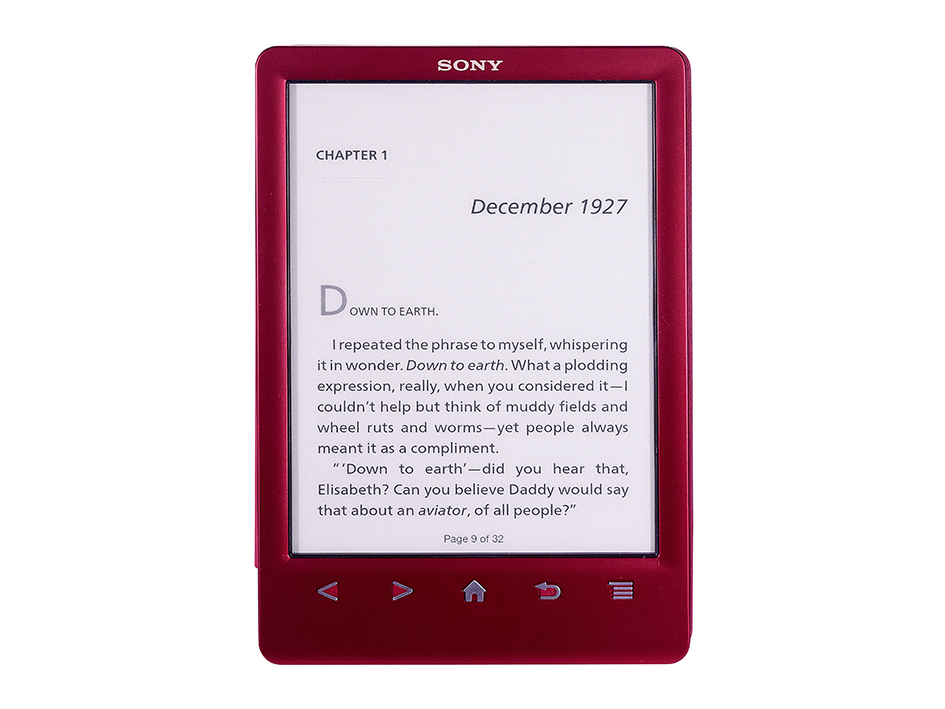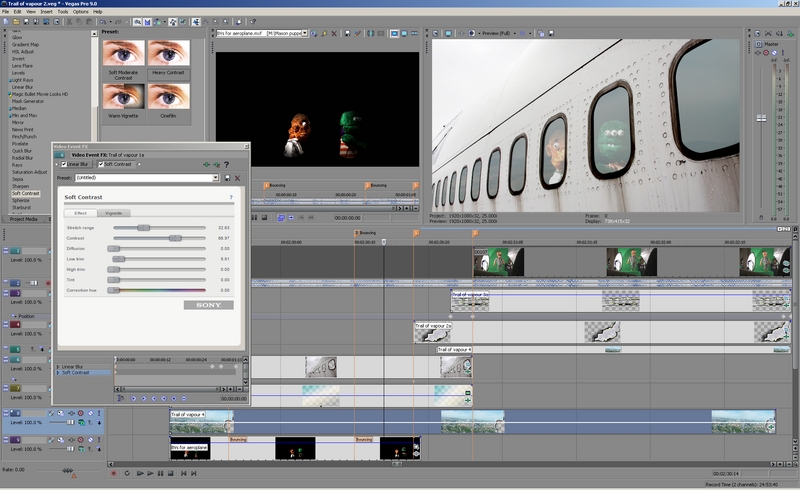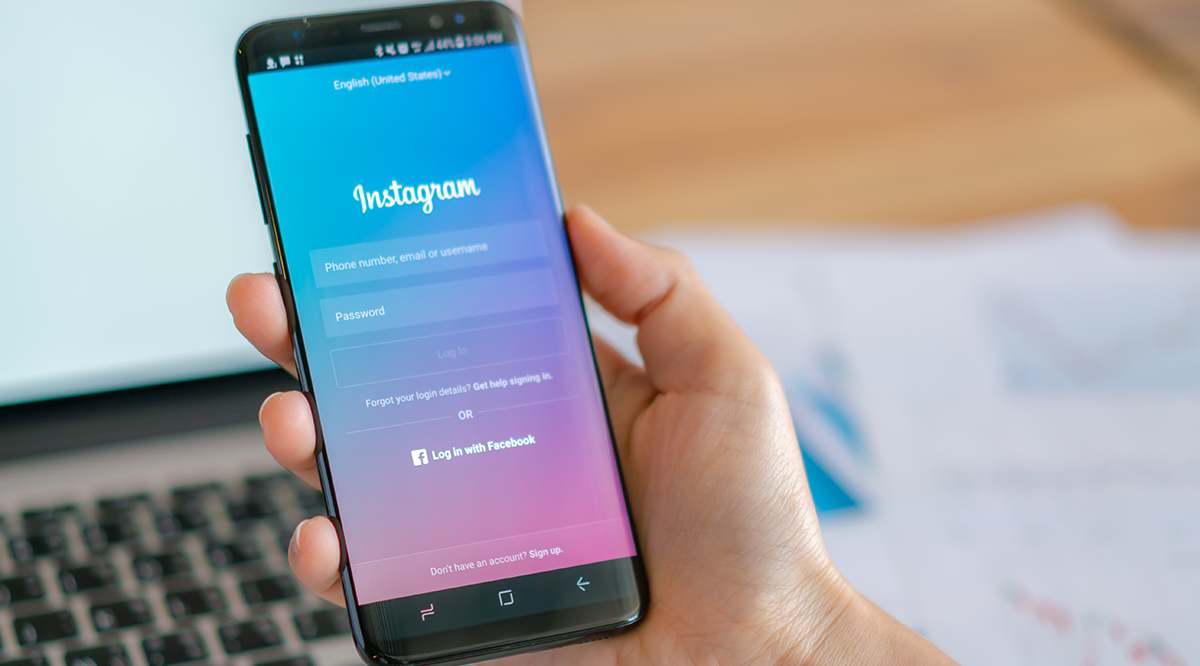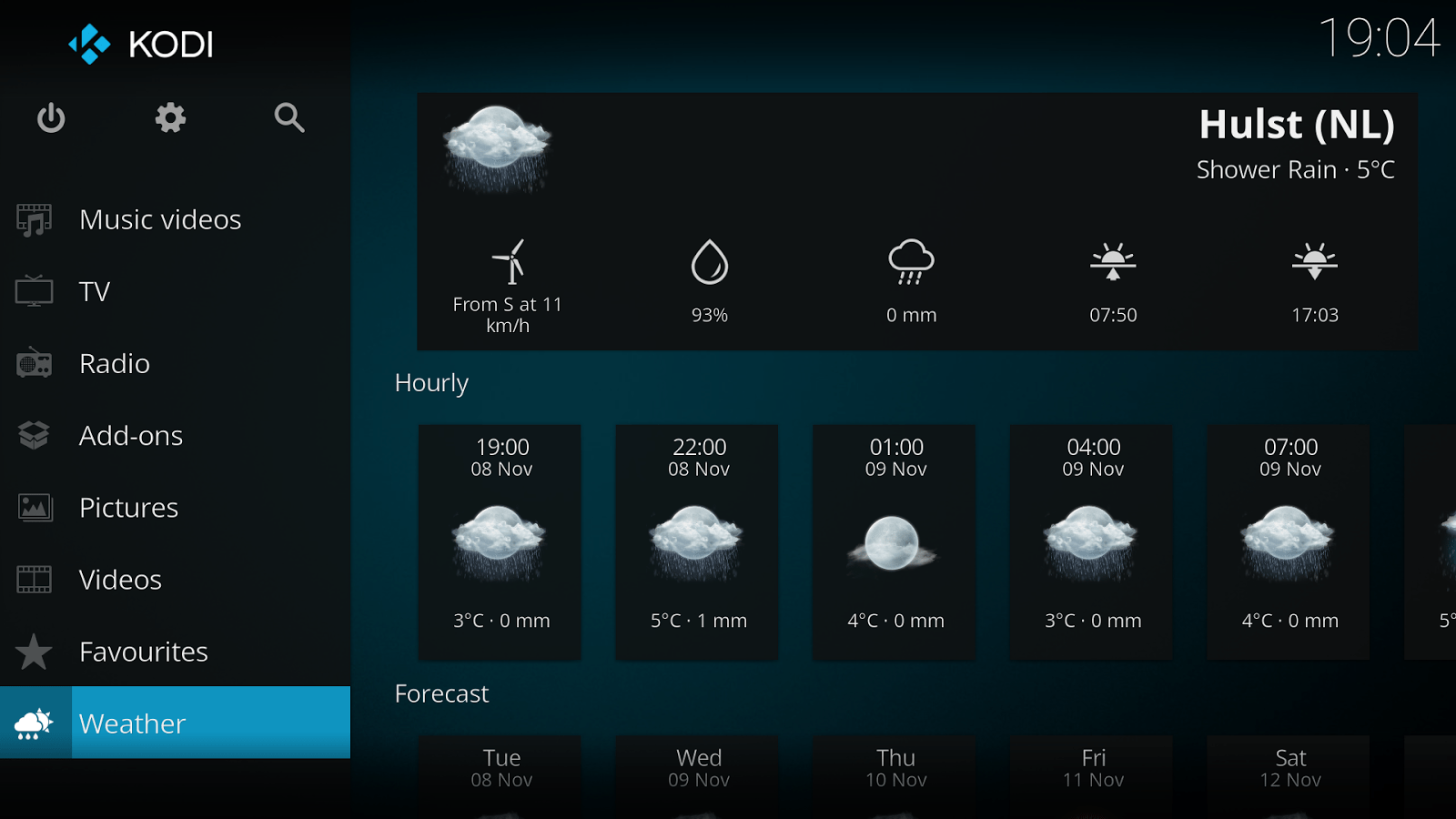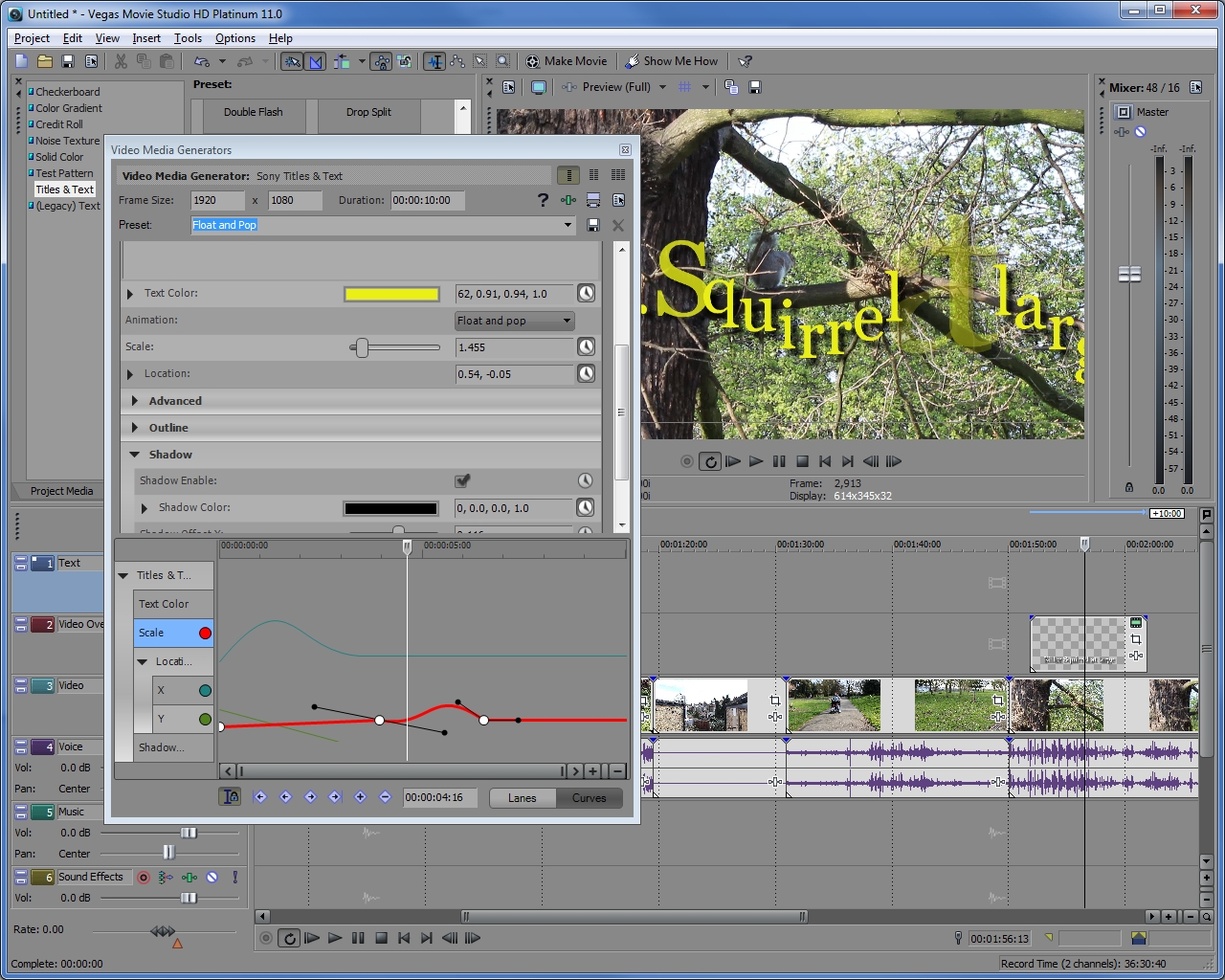Apple'ın "Find My" özelliği, kullanıcıların cihazlarını yanlış yere koydularsa bulmalarını sağlar. İster satıyor, ticaret yapıyor, servis alıyor veya iPhone'unuzu artık kullanmıyor olun, onun Cihazlar listenizden kaldırıldığından emin olmak istersiniz. Bu şekilde gizliliğinizi korur ve gereksiz bildirimlerden kendinizi kurtarırsınız.

Neyse ki, bu özelliği kapatmak nispeten kolaydır.
Bu makalede, iPhone'umu Bul'un çeşitli şekillerde nasıl kapatılacağını tartışacağız.
Doğrudan iPhone'da iPhone'umu Bul Nasıl Kapatılır
Talimat adımlarına geçmeden önce, bu uygulama hakkında daha fazla konuşalım. “iPhone'umu Bul” uygulaması, “Bul” uygulamasının eski bir sürümüdür. Aynı özelliklere sahiptir, sadece 2019 yılında iOS13 ile “Arkadaşlarımı Bul” ile entegre edilmiştir. Çalışması için iCloud hesabınızı ayarlamanız ve izlemek istediğiniz tüm cihazlarda aynı Apple kimliğini kullanmanız gerekir. Ayrıca, Konum Servislerinizi açık tutmanız gerekir.
iOS12 veya önceki bir sürümünü çalıştırıyorsanız, "iPhone'umu Bul" hizmetine sahip olmaya devam edeceksiniz. Hem önceki hem de sonraki sürümlerde nasıl kapatılacağını size göstereceğiz.
Şimdi, iOS13 veya sonraki bir sürümde çalışıyorsanız “Find My”ı nasıl kapatacağınızı tartışalım:
- Ayarlara git.

- En üstte adınıza dokunun.
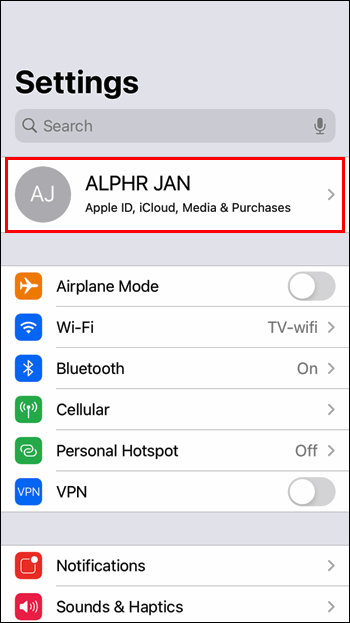
- “Bul” a dokunun.

- “iPhone'umu Bul” seçeneğini kapatın.
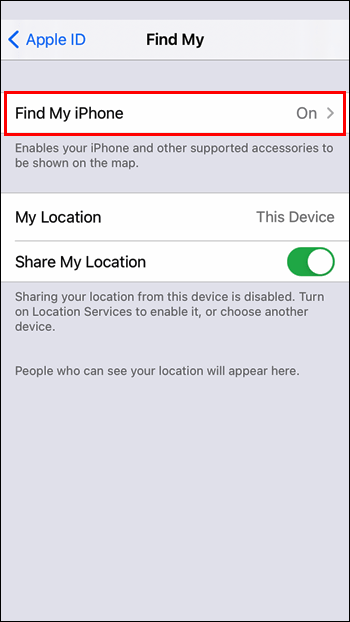
- Apple Kimliği parolanızı girin.
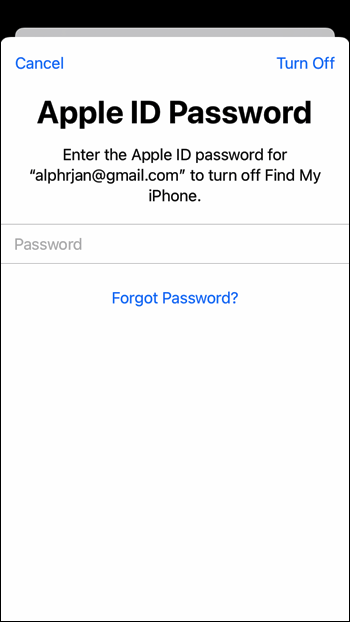
- “iPhone'umu Bul”un yanındaki geçiş düğmesini değiştirin.

iOS12 veya önceki bir sürümünü çalıştırıyorsanız, "iPhone'umu Bul" hizmetini devre dışı bırakmak için şu adımları izleyin:
- Ayarları aç.

- En üstte adınızı seçin.
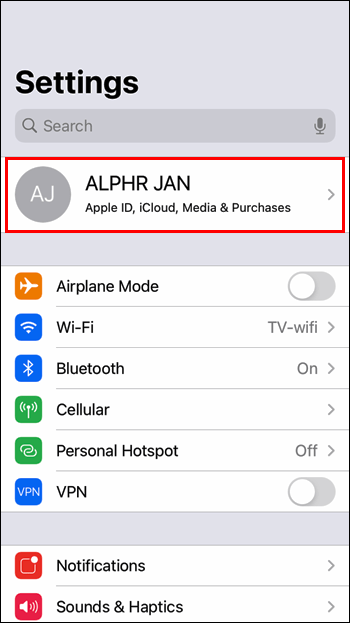
- iCloud menüsünü açın ve “iPhone'umu Bul” seçeneğini kapatın. Apple Kimliği parolanızı girmeniz istenecektir.

- “iPhone'umu Bul” seçeneğini devre dışı bırakın.

Bilgisayardan iPhone'umu Bul Nasıl Kapatılır
Bilgisayarınızda “Find My” özelliğini kapatmayı da seçebilirsiniz. İşte yapmanız gerekenler:
macOS 10.15 veya sonraki bir sürümünü çalıştırıyorsanız şu adımları izleyin:
- Elma simgesine basın.

- “Sistem Tercihleri”ne basın.

- "Apple Kimliği"ni seçin.
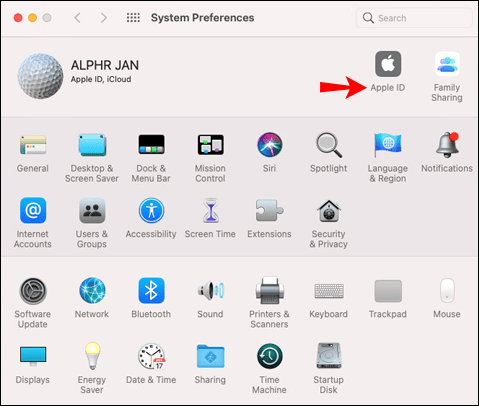
- “iCloud” a basın.

- Listede iPhone'unuzu bulun ve kapatın. Şifrenizi girmeniz istenecektir.
macOS 10.14 veya önceki bir sürümünü çalıştırıyorsanız:
- Elma simgesini seçin.

- “Sistem Tercihleri”ne basın.

- "iCloud" a basın.

- “iPhone'umu Bul” özelliğini kapatın ve şifrenizi girin.
Bu yöntemler yalnızca hem Mac'iniz hem de iPhone'unuz için aynı Apple Kimliğini kullanırsanız işe yarar. Durum böyle değilse, cihazınıza erişemez ve özelliği kapatamazsınız.
Telefon Bozulduğunda iPhone'umu Bul Nasıl Kapatılır
İPhone'unuz bozuksa ve özelliği kapatmak için kullanamıyorsanız, iyi haber şu ki, devre dışı bırakmak için her zaman iCloud'a erişebilirsiniz. İşte yapmanız gerekenler:
İPhone'u hesabınızdan geçici olarak silmek istiyorsanız, aşağıdaki adımları takip edebilirsiniz:
- Tarayıcınızı açın ve //www.icloud.com/ adresine gidin.

- Apple kimliğinizi girin.

- “iPhone Bul” seçeneğini seçin.

- Tüm cihazlar listesinden iPhone'unuzu seçin.
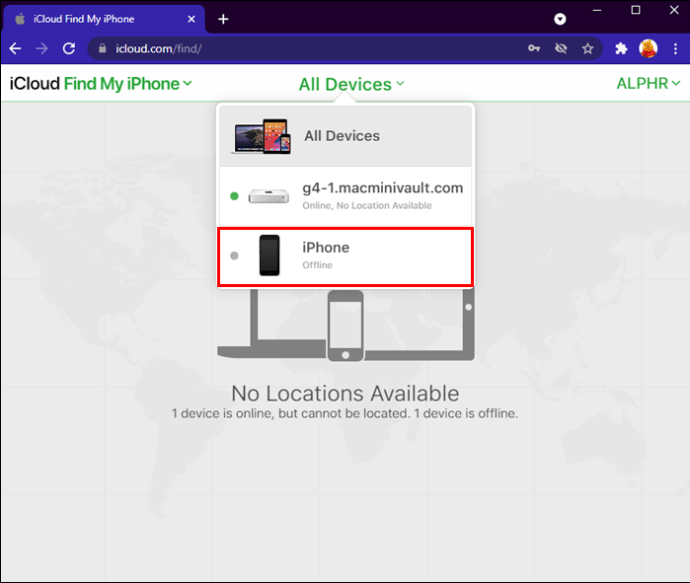
- “Hesaptan Kaldır” a basın.
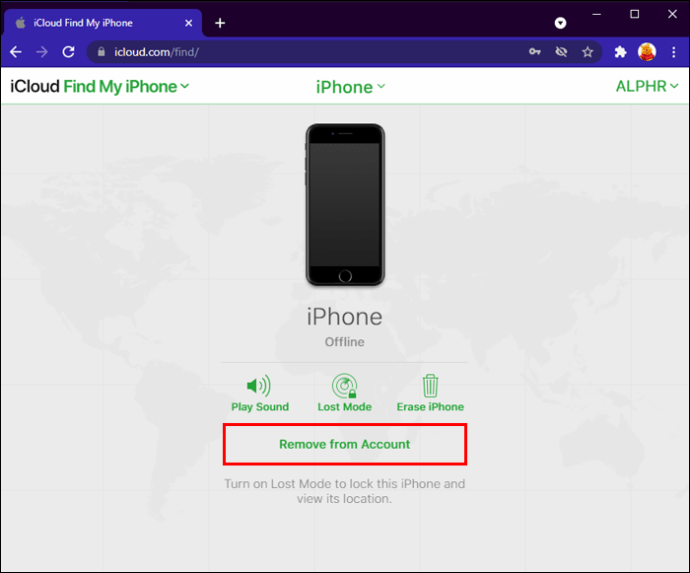
İPhone'unuz tekrar çevrimiçi olduğunda, hesabınızda yeniden görünecektir.
İkinci yöntem, iPhone'unuzu cihaz listesinden tamamen silmektir. Ayrıca, iPhone'unuz çalındıysa veya kaybolduysa, aynı adımları izleyin:
- Tarayıcınızı açın ve //www.icloud.com/ adresine gidin.

- Apple kimliğinizi girin.

- “Bul” özelliğini bulun.

- Tüm cihazlara erişin ve ardından iPhone'unuzu seçin.
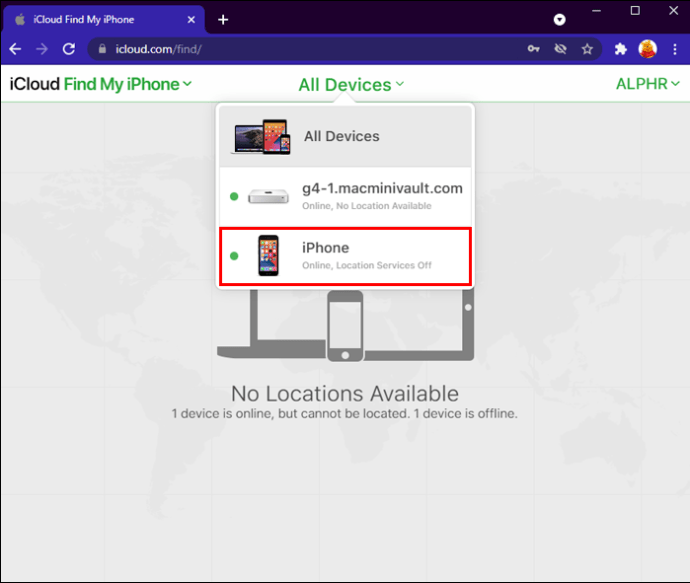
- "iPhone'u Sil" e basın.
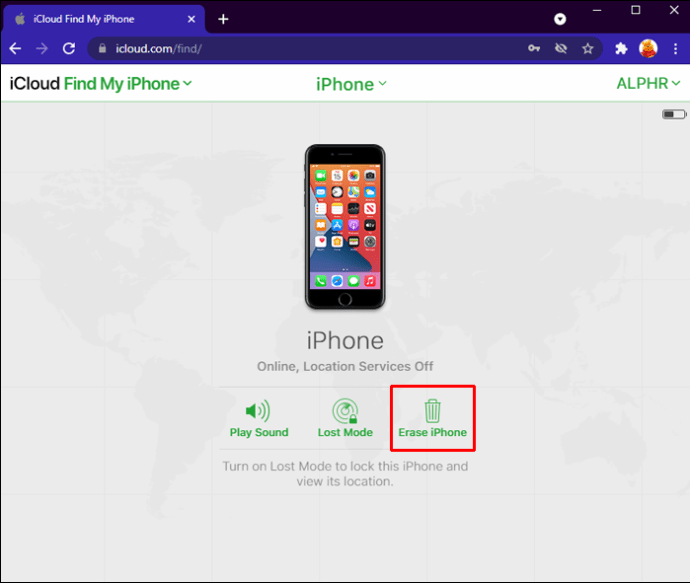
Apple Kimliği parolanızı veya bir doğrulama kodunu girmeniz istenecektir. iPhone'unuz çalınırsa veya kaybolursa, bir telefon numarası ve cihazınızın ekranında görünecek bir mesaj girmeniz istenecektir.
İPhone'unuz şu anda çevrimiçiyse, işlemi tamamladıktan sonra silme işlemi başlayacaktır. Çevrimdışıysa, cihaz tekrar çevrimiçi olduğunda silme işlemi başlar.
Yalnızca iCloud'da oturum açmak için aynı kimliği kullanıyorsanız "iPhone'umu Bul" özelliğini uzaktan kapatabileceğinizi unutmayın.
Ek SSS
iPhone'umu Bul'u kapattığımda ne olur?
iPhone'umu Bul, cihazınızı hızlı bir şekilde izlemenize veya yerini bulmak için bir ses çalmanıza olanak tanır. Bu özelliği kapattığınızda ve iPhone'unuzu kaybettiğinizde, onu izleyemezsiniz. Bu, özellikle çalınmışsa cihazınızı bulmanızı zorlaştıracaktır.
iPhone'unuzu satıyorsanız, takas ediyorsanız veya başka birine veriyorsanız, bu özelliği kapatmanız gerekir. Ancak durum böyle değilse, ne olabileceğini asla bilemeyeceğiniz için bu özelliği açık tutmanızı öneririz.
Uygulamamı Bul ile aile üyelerini takip edebilir miyim?
Apple'ın "Aile Paylaşımı" özelliği, beş adede kadar cihazı izlemenizi sağlar. Bu seçenek, aile üyelerinizin konumunu hızlı bir şekilde kontrol etmenizi sağlar. Tabii ki, aile üyeleriniz de bunu kendi taraflarında kabul etmek zorunda kalacaklar.
Bu özelliği etkinleştirme adımları şunlardır:
1. iPhone'unuzda Ayarlar'ı açın.
2. En üstte adınızı seçin.
3. “Aile Paylaşımı”na dokunun.
4. “Aile Üyesi Ekle”ye dokunun.
5. Aile üyelerinizi katılmaya nasıl davet etmek istediğinizi seçin. Kullanılabilir seçenekler, onları iMessage üzerinden davet etmek veya Apple kimliklerini doğrudan telefonunuza girmelerini sağlamaktır.
6. Aile üyeleriniz daveti kabul ettiğinde Konum Servislerini açmaları gerekir.
Artık Find My uygulaması aracılığıyla aile üyelerinizin konumlarını takip edebileceksiniz. Cihazlardan biri kaybolursa veya çalınırsa, uygulama içinde takip edebileceksiniz. Konumunuzu paylaşmayı durdurmak istediğinizde şu adımları izleyin:
1. Ayarlar'ı açın.
2. En üstte adınıza dokunun.
3. “Konumumu Paylaş”ın yanındaki geçiş düğmesini değiştirin.
Göz açıp kapayıncaya kadar Bul'u devre dışı bırakın
iPhone'unuzu bulabilmek faydalı olsa da, kapatmak isteyebilirsiniz. iPhone'unuzu satıyorsanız, takas ediyorsanız, başka birine veriyorsanız veya servise götürüyorsanız, bu özelliği devre dışı bırakmanız gerekir. Neyse ki, seçeneği kapatmak kolaydır ve bunu iPhone'unuzdan veya bilgisayarınızdan yapabilirsiniz.
Uygulama hakkında, nasıl kapatılacağı ve kapattığınızda ne olacağı da dahil olmak üzere daha yararlı bilgiler sağlayabildiğimizi umuyoruz.
Hiç iPhone'unuzda Find My'ı kapatmak zorunda kaldınız mı? Hangi yöntemi kullandınız? Aşağıdaki yorum bölümünde bize bildirin.